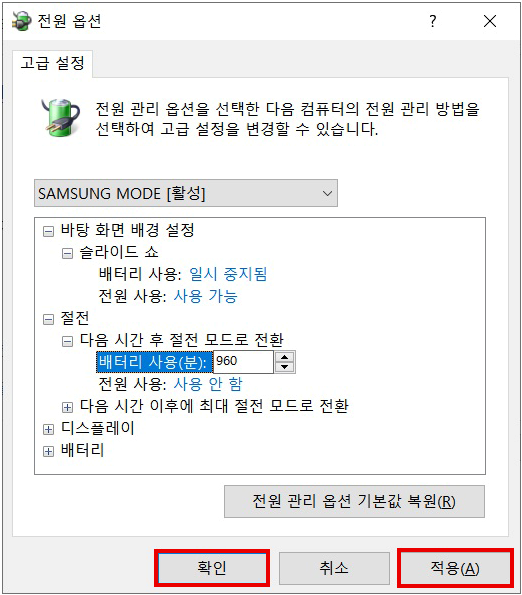절전상태에서 노트북을 사용하지 않아도 배터리가 빨리 소모됨
- 날짜 2021-05-21
- 조회수 11,467
노트북이 절전 모드 상태에서도 배터리가 빨리 소모된다면 Smart Things Find 기능이 활성화 되어 배터리의 자연 소모량이 증가하여 발생할 수 있습니다.
전원 옵션에서 설정을 변경하여 배터리 소모량을 줄일 수 있습니다.
Smart Things Find란?
PC의 블루투스를 활용, PC 분실 시 사용자가 PC를 찾을 수 있게 해주는 기능으로 분실 PC의 시간 확보를 위해 시스템이 켜져 있거나 절전 상태에서만 동작하는 기능입니다.
1. 아래 세가지 방법을 이용하여 전원 옵션을 실행하세요.
[방법1] 바탕화면의 작업표시줄에서 검색 버튼을 선택 후 [전원 관리 옵션]을 검색하여 실행하세요.
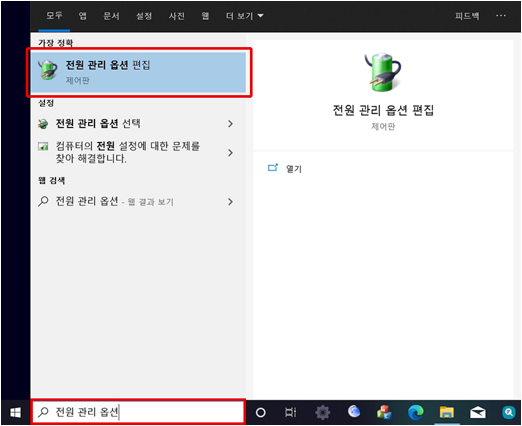
[방법 2] 바탕화면의 작업표시줄 오른쪽 하단 배터리 아이콘에서 마우스 오른쪽 버튼을 클릭하여 [전원 옵션]을 선택하세요.
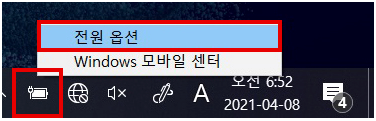
[방법 3] 제어판에서 보기 기준을 [큰 아이콘]을 변경한 다음 [전원 옵션]을 선택 후 [SAMSUNG MODE]에서 [설정 변경]을 선택하세요.
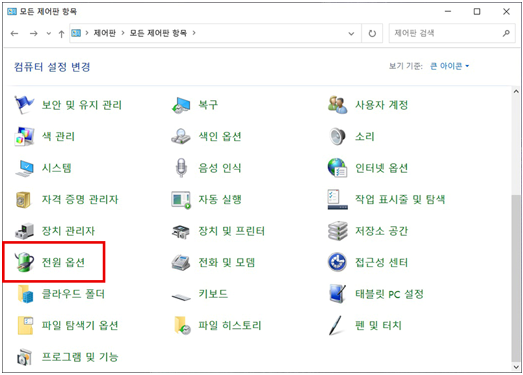
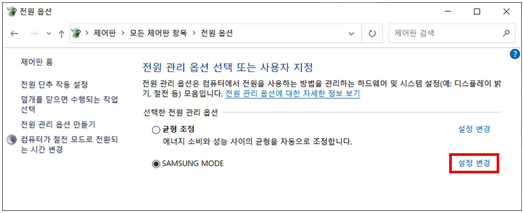
2. [고급 전원 관리 옵션 설정 변경]을 선택하세요
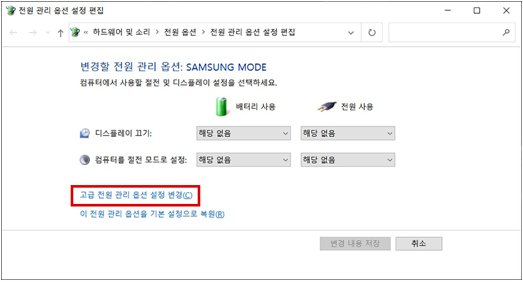
3. 전원 옵션 창이 나타나면 옵션 설정 중 [절전]을 선택하세요.
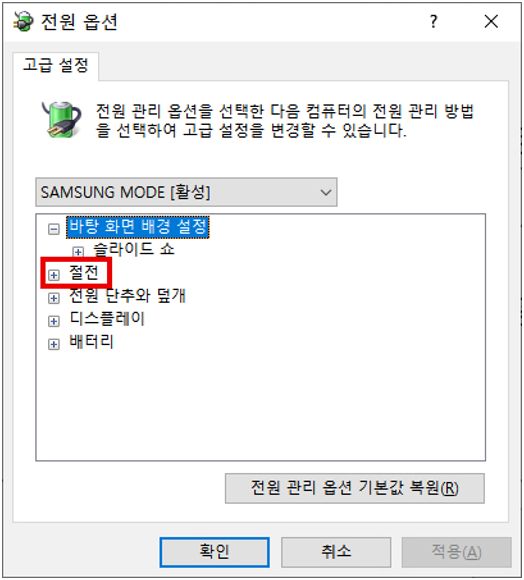
4. [다음 시간 후 절전 모드로 전환] 선택 후 [배터리 사용] 시간을 2880분(48시간)에서 960분(16시간) 혹은 다른 시간으로 변경하세요.
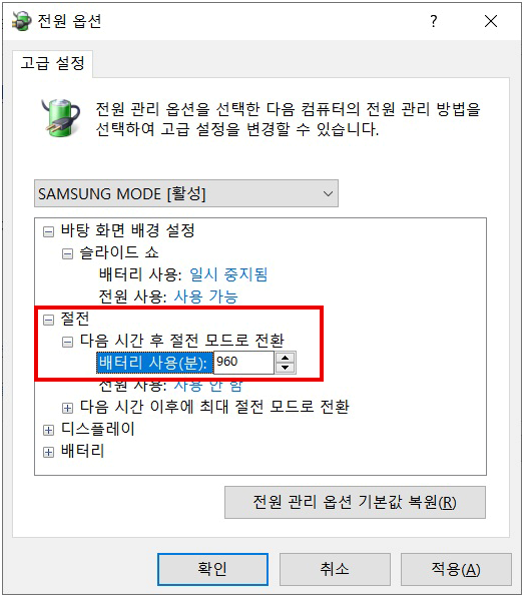
5. [적용]버튼을 선택 후 [확인]을 클릭하여 설정을 완료하세요.